Technický specialista se může díky jednoduché aplikaci vzdáleně (prostřednictvím internetu) připojit k dotykové pokladně a přímo zde provést potřebné úkony. To je ve většině případů velmi efektivní, jelikož technik pracuje podobně, jako by u pokladny přímo stál.
Při řešení problémů tak není zákazník zatěžován pokyny, vše provede technik přímo na jeho pokladně. Práci technika lze samozřejmě na pokladně sledovat. Během této činnosti je také zákazník s technikem v telefonickém kontaktu.
Ve většině případů jde o nejrychlejší a také nejednodušší způsob pomoci. Komunikace je šifrována, pro vzdálené připojení k pokladně je vždy nutné mít spuštěnou aplikaci pro vzdálenou pomoc TeamViewer Quick Support. Po jejím ukončení již není možné se k dotykové pokladně znovu vzdáleně připojit.
Jak umožnit technikovi vzdálené připojení?
|
Ťukněte na tlačítko Centrum pomoci v dlaždicovém menu na hlavní obrazovce Dotykačky. Vyberte volbu Spustit TeamViewer. |
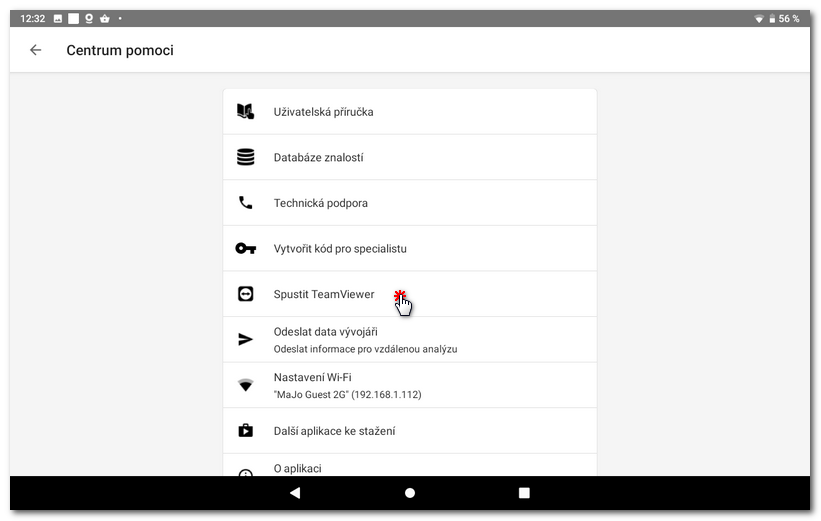
|
Pokud není aplikace TeamViewer QuickSupport v pokladně nainstalována bude automaticky stažena a nainstalována prostřednictvím Dotykačka Marketplace. Počkejte prosím na dokončení instalace. Jakmile bude instalace dokončena dojde ke spuštění aplikace. |
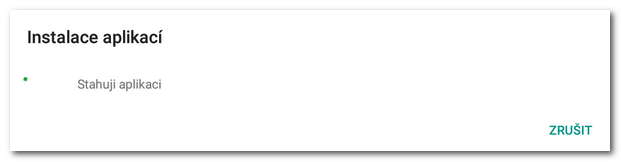
|
Při prvním spuštění aplikace TeamViewer QuickSupport můžete být dotázáni na instalaci doplňku pro vzdálené ovládání, tento doplněk také nainstalujte. Pokud zařízení doplněk nepotřebuje, objeví se dialog s informací o nativní podpoře vzdáleného ovládání. Aktivujte volbu |
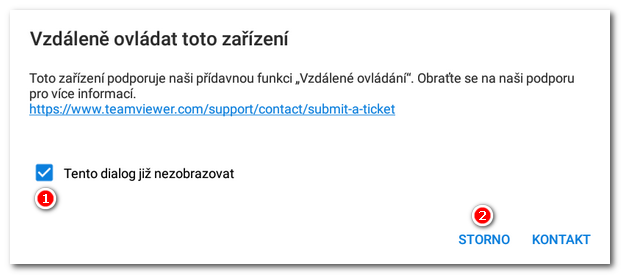
|
Aby se mohl technický specialista k pokladně připojit nadiktujte mu ve spuštěné aplikaci TeamViewer QuickSupport zobrazené ID číslo. TeamViewer QuickSupport ponechte dále spuštěný a ukončete ho až po odpojení technika. |
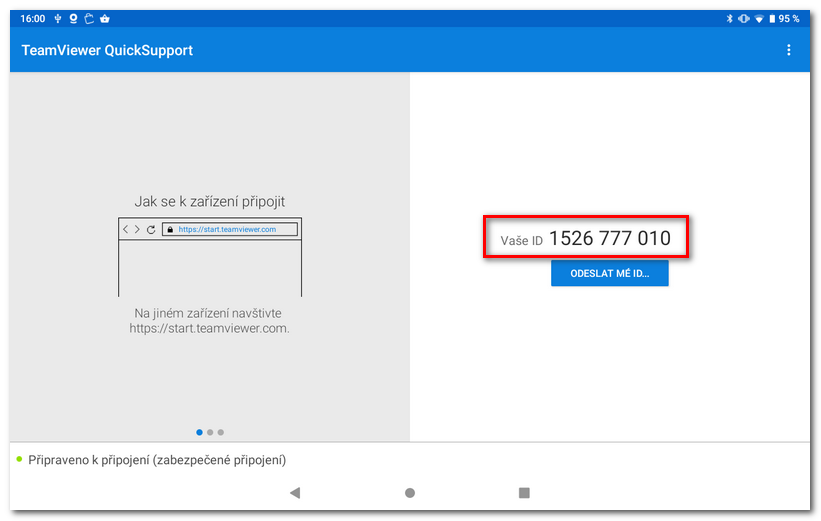
|
Vyčkejte u pokladny. Jakmile technik inicializuje připojení, musíte ho na pokladně povolit. Bez vašeho potvrzení se technik k pokladně nedokáže připojit. |
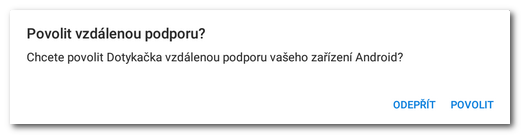
 , aby se tento dialog již znovu nezobrazoval a poté ťukněte na
, aby se tento dialog již znovu nezobrazoval a poté ťukněte na  .
.